400-8765-888
工作时间:9:00-20:30(工作日)
发布时间:2021-08-09 14: 41: 33
在我们日常的生活和工作中,处处离不开证件照,不管是身份证、学生证、工作证和结婚证等,都需要用到证件照。证件照的制作不需要去到专业的照相馆,我们在家自己也可以完成证件照的制作。
证照之星就是这样方便的一款证件照工具,我们可以实现自己完成证件照制作的目标。现在在这里介绍一下如何将证件照保存为PDF格式的方法。
首先点开红色箭头所指的“打开文件”,在我们的电脑中选择打开我们想要制作的证件照。在选择证件照时需要注意照片的格式,JPG、PNG、BMP和TIF格式是证照之星所接受的。添加照片的操作如图一所示。
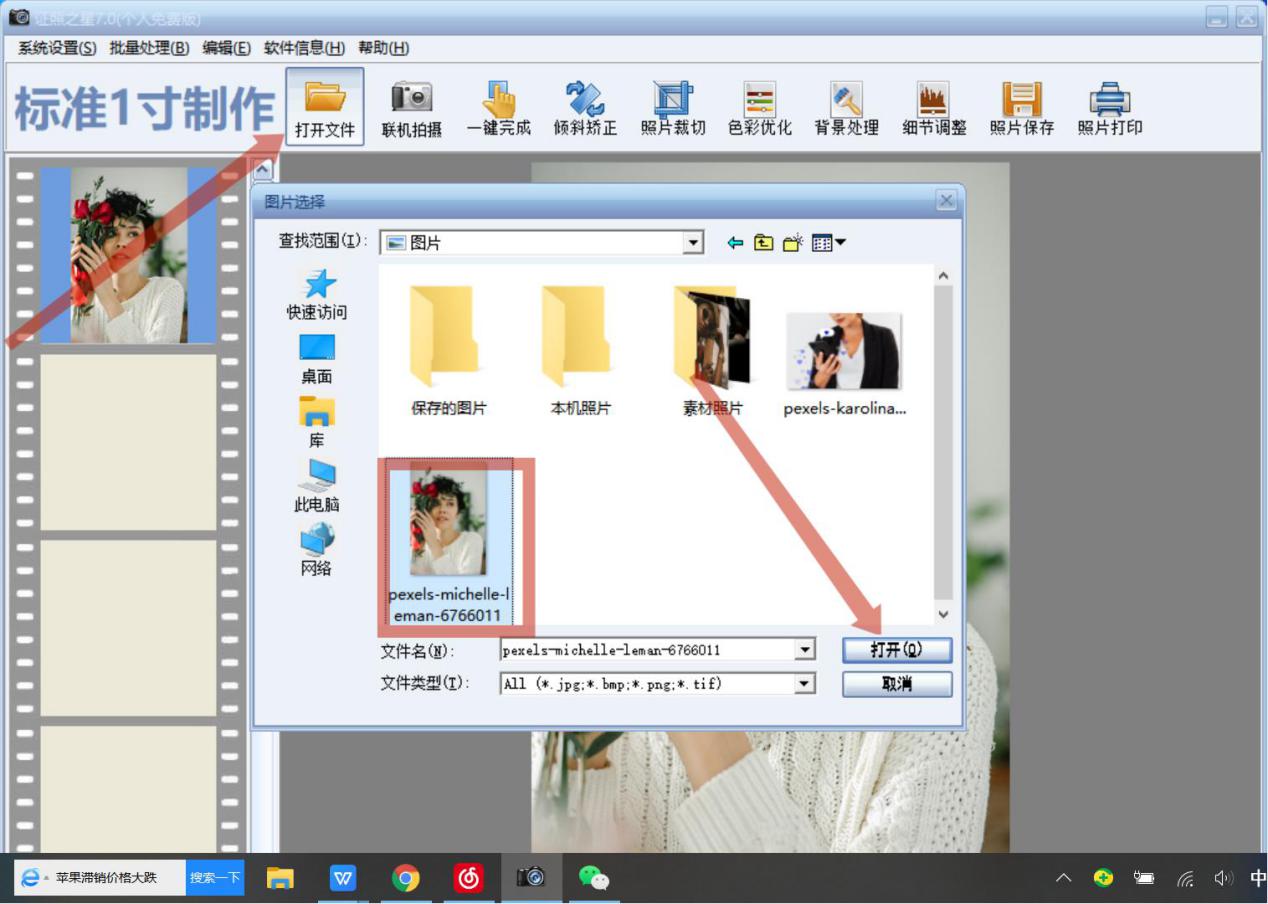
在添加了照片后,现在教大家如何将证件照保存为PDF格式的具体操作方法。
首先,在证照之星软件的左上角找到系统设置,选择点击其中的打印排版设置,在打开后就会出现如图2所示的页面。
其次,点击红色箭头所指的“新建”选项,新建一个打印设置。点击后选择“本机打印”的打印类型。

另外,这是最关键的一步,在打印设置界面中,我们需要在打印机的名称中选择“Microsoft Print to PDF”的打印格式,再点击确定就可以啦。如图3所示。
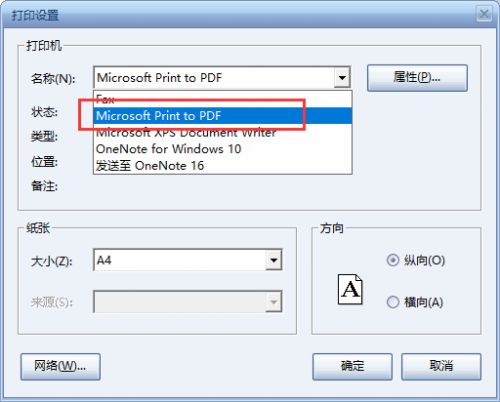
最后,在我们完成了打印设置后,我们需要点击如图4中最下方的“保存”选项,之后会弹出保存打印设置框,我们需要在这里输入打印设置的名称,之后点击“确定”完成保存。
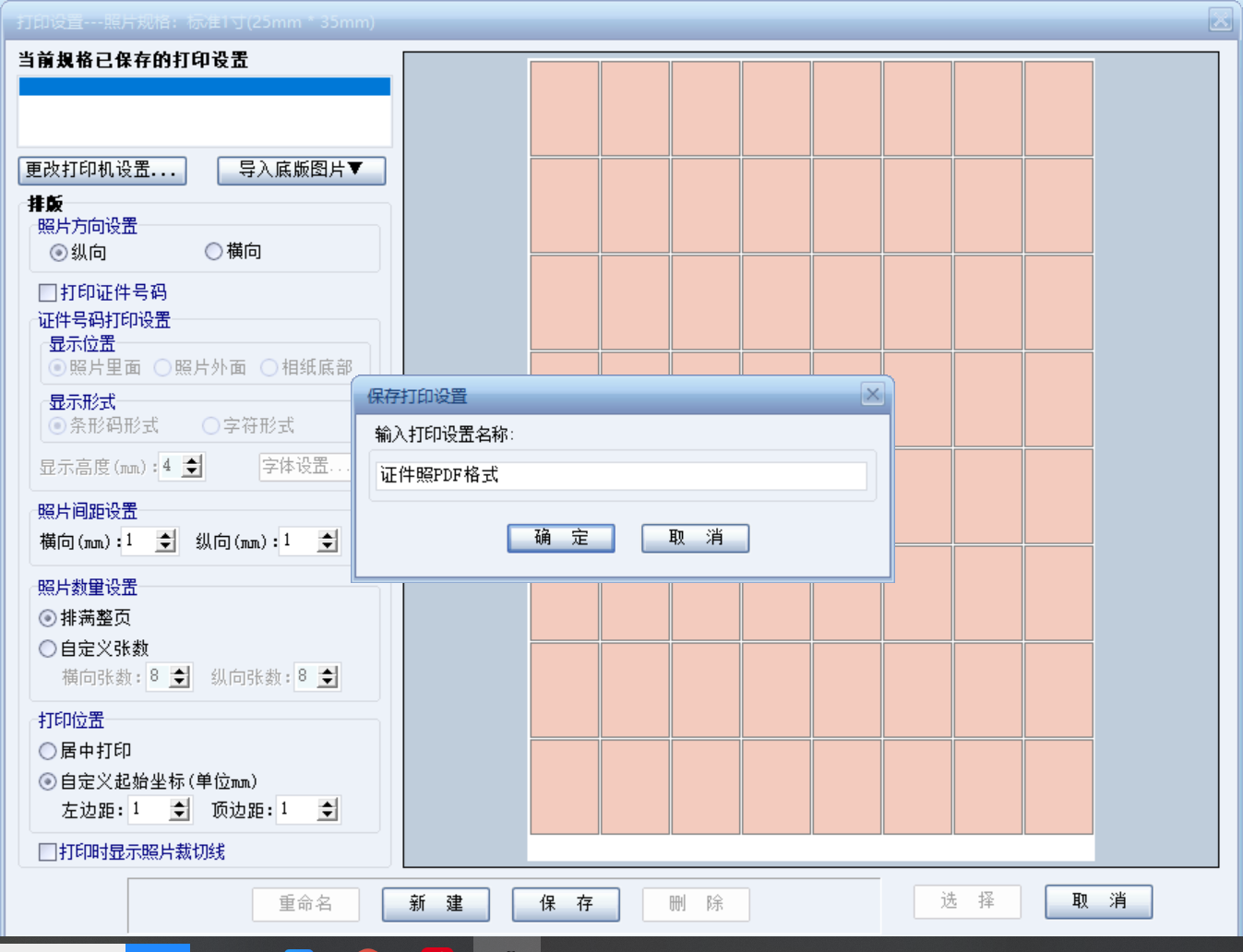
在我们完成了打印设置并且选择后,我们就需要将证件照打印输出,如图5所示,点击红色框所圈的照片打印,再点击“确定”。
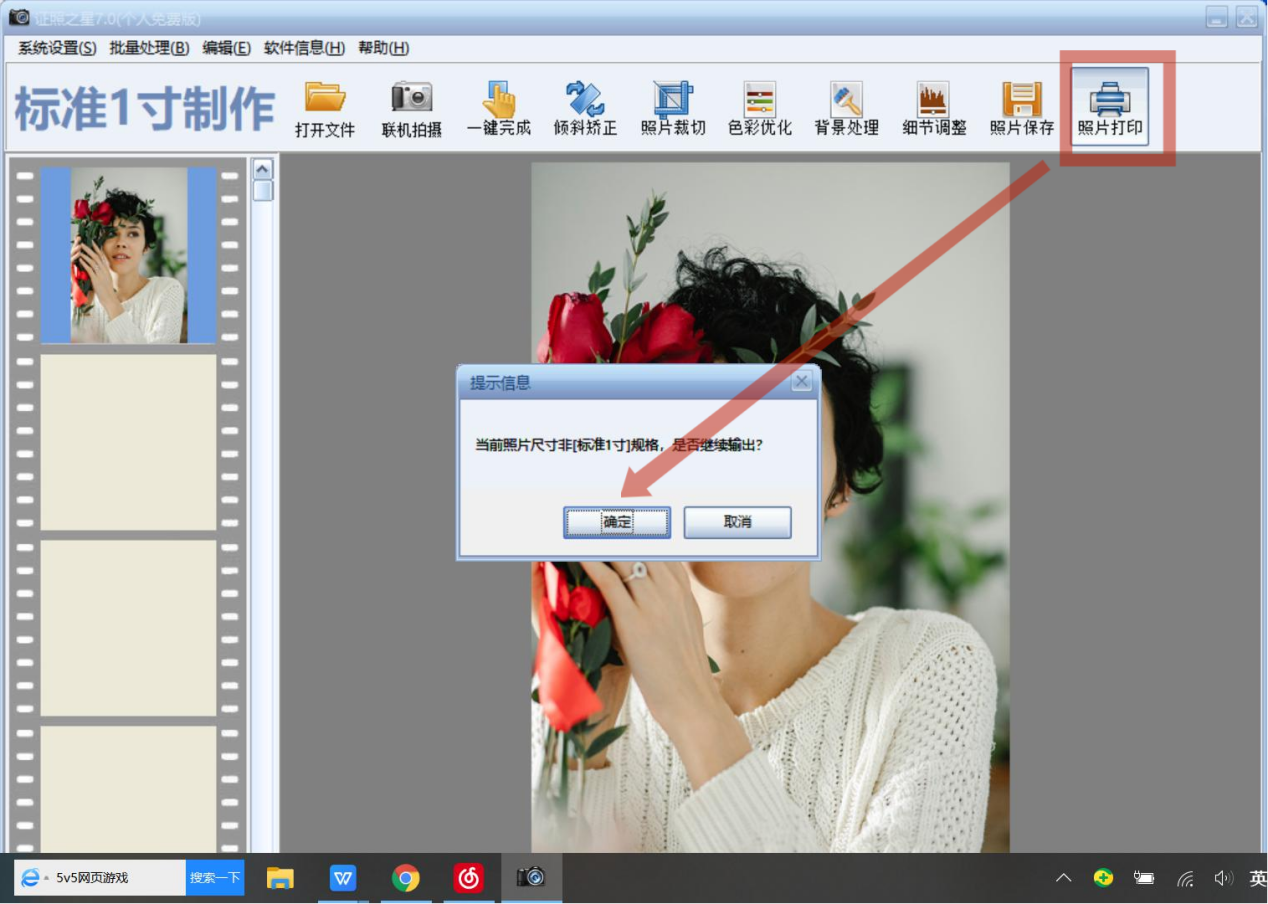
之后会弹出一个预览模式,如图6所示,我们需要点击预览页面的“打印”选项,后面需要我们选择证件照PDF格式文件的保存位置,以及输入文件名称,编辑好后我们就点击“保存”选项,就完成了证件照PDF输出保存的任务啦!
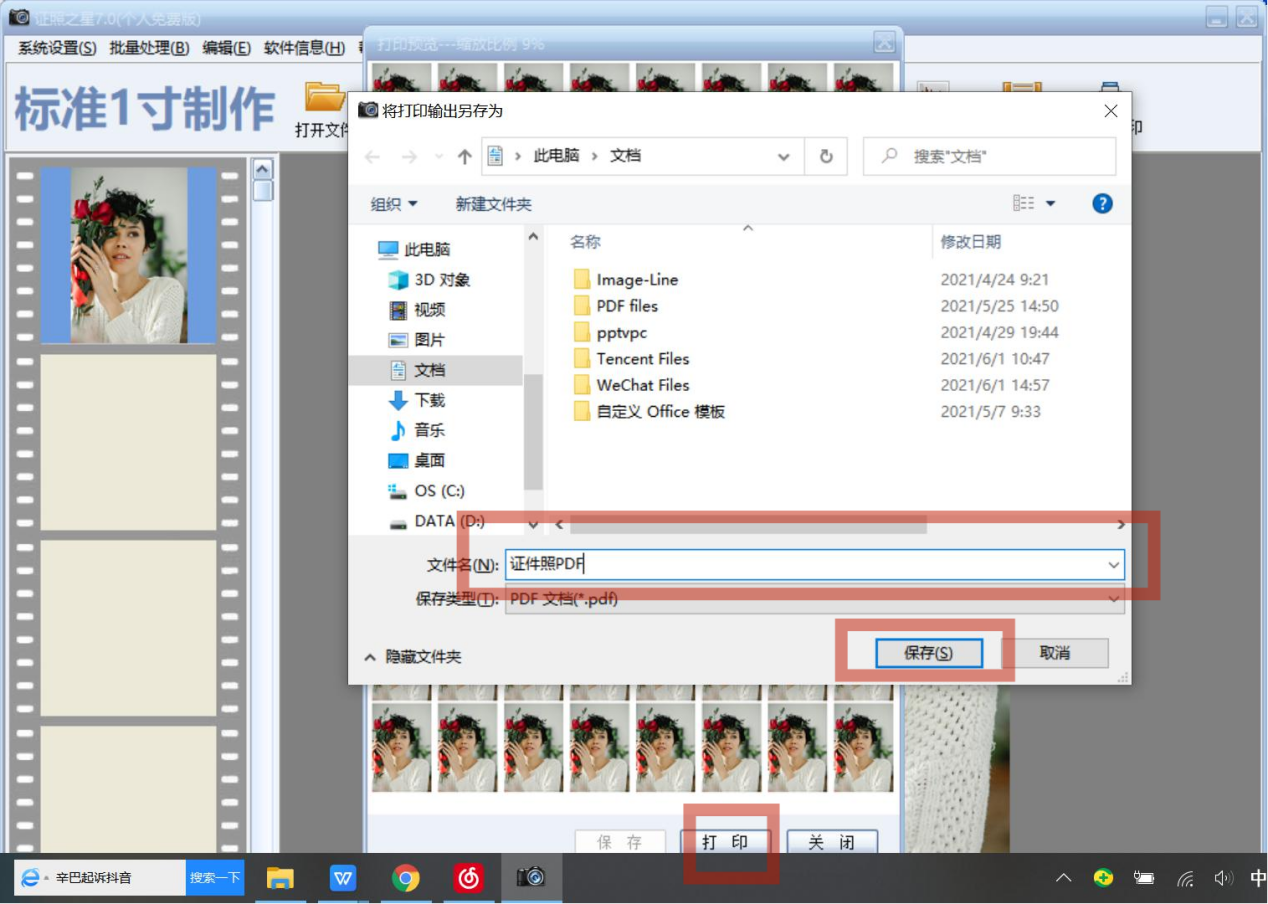
以上就是介绍如何利用证件照工具证照之星输出保存PDF格式文件的具体操作方法,操作步骤不复杂,但是也需要实际的操作体验哦,快去尝试一下吧!
作者:小黑
展开阅读全文
︾
读者也喜欢这些内容:

证照之星是什么软件 证照之星免费的吗
在日常生活中,证件照的应用场景十分广泛,升学考公、步入职场、出国旅游、结婚登记等等,都需要使用到证件照。由此可见,一张标准且精美的证件照,其重要性不言而喻。今天这篇文章就以“证照之星是什么软件,证照之星免费的吗”作为标题,向大家介绍一款优秀的证件照处理软件。...
阅读全文 >
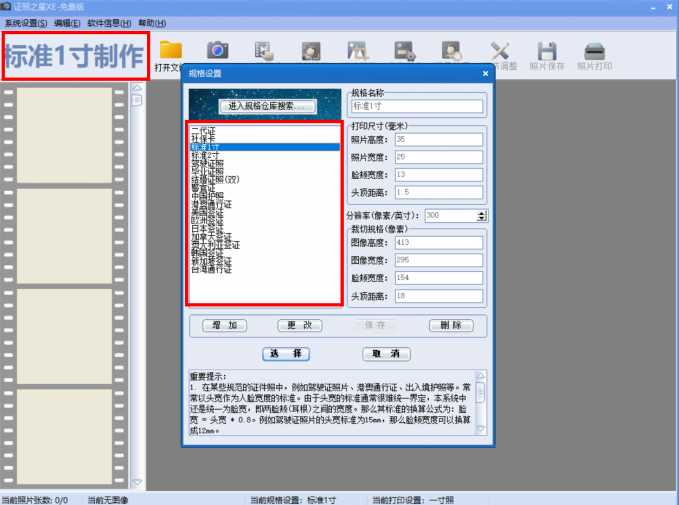
证照之星怎么排版好看 证照之星怎么保存排版好的照片
证照之星是一款非常好用且专业的证件照片制作软件,具有一键成片,智能修图和批量制图等功能,如果对拍摄效果不满意,它还可以帮助我们替换服装,智能磨皮,去掉面部反光。它不仅是一款证件照制作软件,同时它还可以解决用户照片排版、打印照片的问题。真的是拍照-修图-排版-打印,一条龙服务。之前了解过证照之星证件照制作过程的朋友,可能对它的排版和打印设置功能比较陌生,那么接下来和我一起来学习一下证照之星怎么排版好看和证照之星怎么保存排版好的照片吧。...
阅读全文 >

证照之星怎么换背景色和颜色,证照之星换背景衣服也被换了
证照之星是一款功能强大的制作或者拍摄证件照的软件,能够对证件照进行美化、更换背景等。在使用证件之星时,小伙伴们可能会有一些问题无法解决,那么今天就和我一起来学习证照之星怎么换背景色和颜色,证照之星换背景衣服也被换了的相关内容吧。...
阅读全文 >

证照之星怎么调整照片的大小?证照之星怎么提高清晰度?
证件照作为一种重要的身份认证材料,在日常生活中是非常重要的。关于证件照的尺寸大小调整,以及如何提高清晰度,也是不少人关心的问题。下面一起来了解一下证照之星怎么调整照片的大小,证照之星怎么提高清晰度吧!...
阅读全文 >